Résolu : Impossible de Désinstaller Google Chrome
6 min. read
Updated on

Impossible de désinstaller Google Chrome ? Ne paniquez pas, nous avons les bonnes solutions qui vous permettront d’enlever les plus têtues applications.
Quoique efficace, Chrome n’est pas parfait. Comme tout autre programme, il peut être en proie des bogues, des infections malveillants et plus encore.
Que faire si du coup Chrome ne fonctionne plus ou bien si les pages ne répondent plus sous Chrome ? La réinstallation du navigateur est l’une des solutions qui viennent naturellement à l’esprit.
Mais parfois, il est impossible de supprimer Google Chrome quoi que vous fassiez. Habituellement, ce problème se fait accompagner d’un message d’erreur. Pourtant, ce n’est pas le cas à chaque fois.
Voyons rapidement les plus communs scénarios remontés par les utilisateurs :
- Toutes les plateformes sont impactées par ce problème (impossible de désinstaller Chrome Android, Windows 7, Windows 10 ou Mac)
- Impossible de supprimer extension Chrome (Parfois, c’est une certaine fonctionnalité qui refuse de réagir. Vous allez reconnaître ce comportement également dans les situations suivantes.)
- Impossible de supprimer un moteur de recherche sur Google Chrome (S’il arrive que votre moteur de recherche change tout seul sans que vous arriviez à l’enlever, il est possible que votre navigateur ait été détourné.)
- Encore, impossible de supprimer new tab de Google Chrome (Les utilisateurs se confrontant à ce problème particulier ont également signalé que Chrome ouvre un nouvel onglet à chaque fois.)
- Supprimer virus Google Chrome (Si vous suspectez une infection, veuillez d’abord recourir au scanneur virus intégré à Chrome.)
Pourquoi je ne peux pas désinstaller Google Chrome ?
Lorsqu’il est impossible de désinstaller Google Chrome, c’est normal de vouloir en savoir plus. Qu’est-ce qui entrave le processus de désinstallation ?
Y a-t-il une raison particulière pour laquelle Chrome refuse d’obéir des instructions claires et s’obstine à s’accrocher à votre système ? C’est ce que nous allons découvrir ensemble.
En fait, il est possible que des processus Chrome s’exécutent toujours en arrière-plan. Par conséquent, vous ne pourrez pas supprimer Google Chrome tant que ces opérations ne sont pas fermées.
De manière prévisible, les extensions peuvent également interférer avec le processus de désinstallation. Enfin, l’infection des virus peut entraîner des difficultés quant à la suppression de Chrome.
Dans ce cas, il est impératif de faire analyser votre système pour identifier et éliminer les éventuels logiciels malicieux y infiltrés.
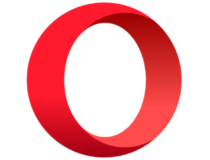
Opera
Éliminez la frustration de votre navigation et goûtez à une expérience Web améliorée !Espérons qu’après avoir suivi les étapes répertoriées ci-dessous, vous pourrez supprimer Google Chrome sans tracas.
Comment désinstaller Google Chrome sur PC ?
1. Fermez tous les processus Chrome
- Appuyez sur les touches CTRL + Shift + Ech pour accéder au Gestionnaire des tâches.
- Sous l’onglet Processus, recherchez Google Chrome et déroulez la liste des processus sous-jacents.
- Enfin, sélectionnez les processus et appuyez sur Fin de tâche.
Assurez-vous que tous les processus et sous-processus associés à Chrome sont fermés, puis procéder à désinstaller le programme.
2. Utilisez un programme de désinstallation
- Téléchargez et installez CCleaner sur votre PC.
- Lancez le programme et sélectionnez Outils dans le volet de gauche de l’interface.
- Ensuite, choisissez l’option Désinstallation de programmes.
- Une liste de programmes sera affichée à l’écran. Veuillez localiser et sélectionner Google Chrome.
- Enfin, appuyez sur Désinstaller et attendez que l’outil finisse la suppression.
Si vous n’arrivez pas à supprimer Chrome manuellement, l’utilisation d’un programme de désinstallation dédié fera sûrement le travail à votre place.
Avec un tel outil, vous arriverez non seulement à supprimer l’application Chrome, mais également les données résiduelles telles que les clés de registre créées par l’installation ou bien les fichiers temporaires.
CCleaner est un choix excellent pour éliminer les programmes récalcitrants. S’il est impossible de supprimer une extension Chrome, vous pourrez l’utiliser en toute confiance.
Il enlèvera les modules complémentaires problématiques, les inflagiciels ainsi que les applications de la boutique Microsoft.
D’ailleurs, il s’assurera de désinstaller complètement Chrome pour qu’aucune trace logicielle ne demeure pas.
Votre PC sera prêt pour une réinstallation propre si jamais vous souhaitez remettre ce navigateur en fonction. Voici donc comment désinstaller et réinstaller Google Chrome aisément !
3. Fermez tous les processus d’arrière-plan associés
- Ouvrez d’abord le menu Personnaliser et contrôler Google Chrome.
- Ensuite, cliquez sur Paramètres.
- Selectionnez Système dans le volet de gauche.
- EEnfin, déplacez la bascule à côté de l’option Poursuivre l’exécution d’applications en arrière-plan après la fermeture de Google Chrome sur Désactivé.
- Fermez votre navigateur et réessayer de le désinstaller.
4. Désactivez toutes les extensions tierces
- Ouvrez le menu de Google Chrome dans le coin supérieur droit.
- Cliquez sur Plus d’outils, puis sur Extensions.
- Désactivez ou supprimez toutes les extensions, puis désinstallez votre navigateur.
Des problèmes internes de Google Chrome tels que des extensions cassées peuvent vous empêcher de désinstaller le navigateur.
Après avoir désactivé les modules complémentaires, vérifiez si le problème persiste.
Je n’arrive pas à désinstaller Google Chrome (Astuces bonus)
S’il est impossible de désinstaller Google Chrome, la solution ayant les chances de réussite les plus élevées consiste à utiliser un logiciel de désinstallation puissant tel que CCleaner.
Par contre, il y a d’autres méthodes que vous pouvez prendre en considération, comme suit :
- Créer un nouveau profil utilisateur dans Chrome ou bien supprimer le dossier de profil à l’aide de l’explorateur de fichiers (le chemin ressemble à cette entrée :
C:Users\UserName\AppData\Local\GoogleCopy - Supprimer le dossier par défaut qui contient tous les fichiers d’installation de Chrome
- Désinstaller Chrome en ligne de commande (Ouvrez l’Invite de commandes en tant qu’administrateur et entrez les commandes nécessaires pour effacer les fichiers du service de mise à jour Google : sc stop gupdate, sc delete gupdate, sc stop gupdatem, sc delete gupdatemCopy)
- Alternativement, vous pouvez utiliser Powershell pour supprimer l’application Chrome manuellement ou bien à l’aide d’un script. La sortie de commande manuelle doit ressembler à cette entrée :
"C:\Program Files\Google\Chrome\Application\92.0.4515.107\Installer\setup.exe" --uninstall --channel=stable --system-level --verbose-logging - Enfin, désactivez la tâche de mise à jour Google à partir du Planificateur de tâches. Vous pourrez reconnaître ces entrées d’après le préfixe GoogleChromeUpdateTask.
Impossible de désinstaller Google Chrome ? Pas si vous suivez ces étapes faciles ! Alors, n’attendez plus et procédez au dépannage.

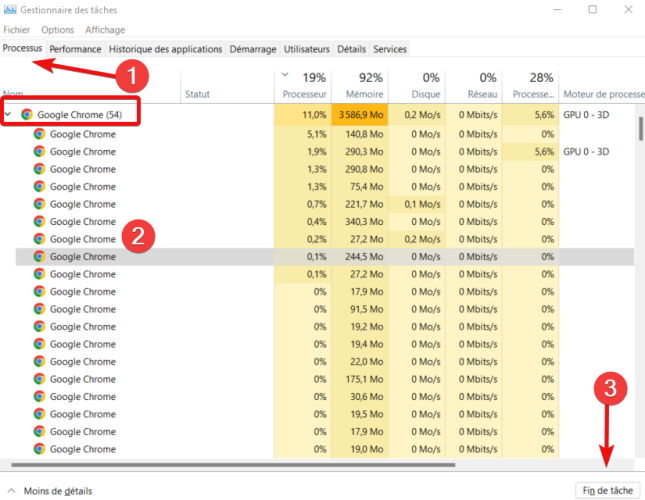
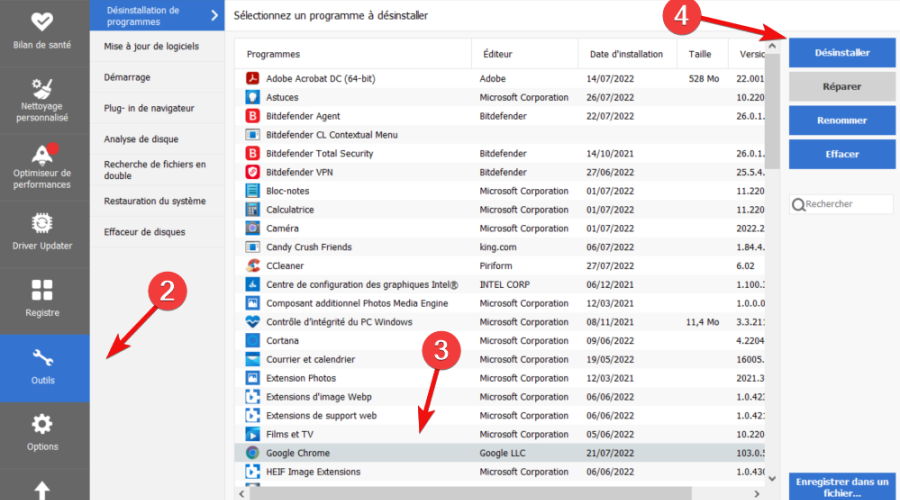
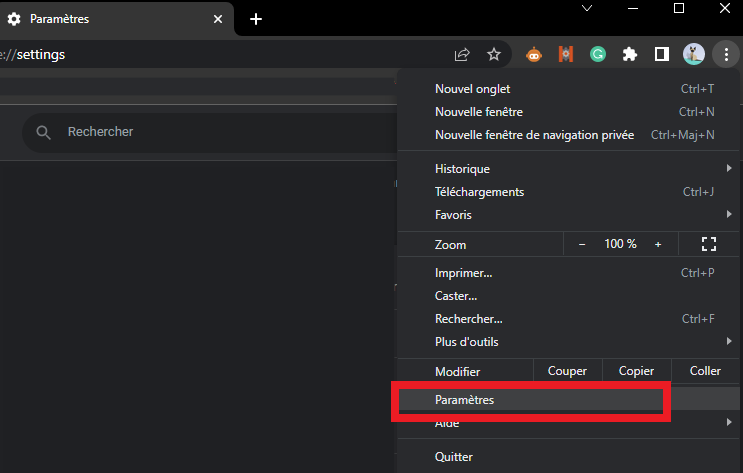
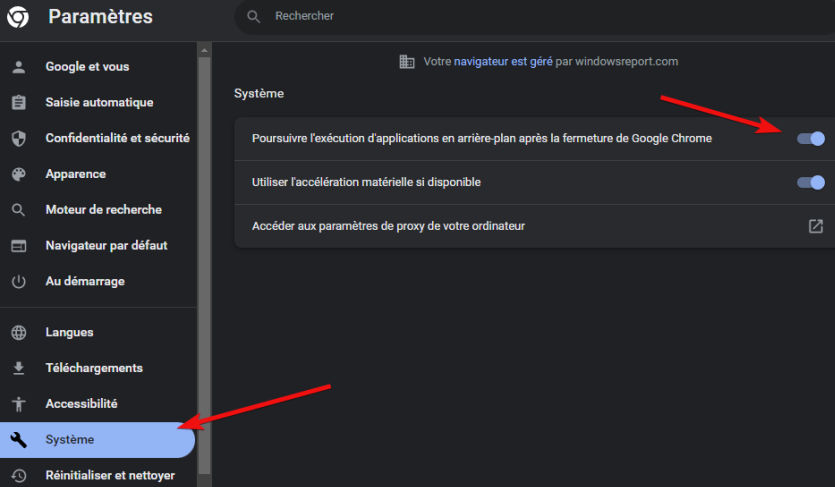
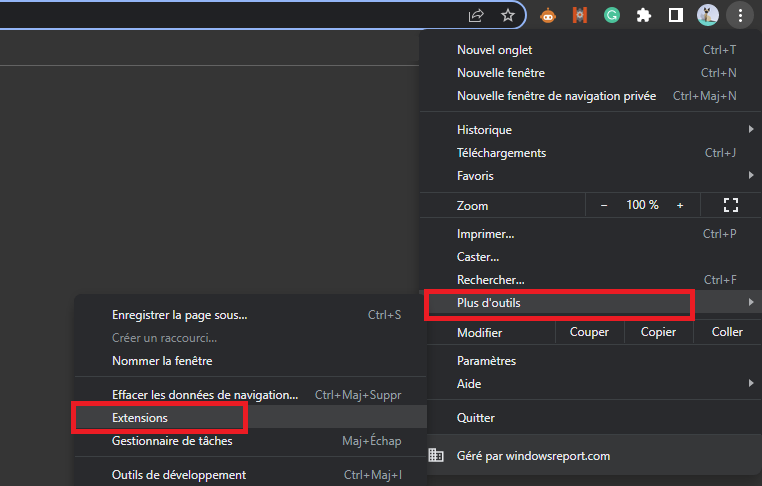








User forum
0 messages